LINEの通知でリマインドしてくれる面白くて便利な公式アカウント「リマインくん」を知っていますか?
通知設定のテストをしたい、ちょっとしたメモに使いたい、グループLINEで自動お知らせしたい…など
 リマインくん
リマインくんLINEのちょっとした活用術としてもおすすめですよ♪
リマインくんはただのAI botで使用に危険性はなく、デメリットはLINEアプリに依存しているため、不具合が起きた際に使えなくなるくらいです。
今回はリマインくんの基本的な使い方や、グループに招待して使う方法、通知が来ない時の対処法について解説しますので、参考にしてみてください。
LINE”リマインくん”の基本的な使い方
では早速、リマインくんの初め方と基本的なリマインドの作成方法を確認しましょう!
- LINEで公式アカウントで"リマインくん"を検索して友達追加する
- リマインくんとのトークを開いて内容と時間を入力する
以下画像付きで解説します。
①LINEで公式アカウントで"リマインくん"を検索して友達追加する

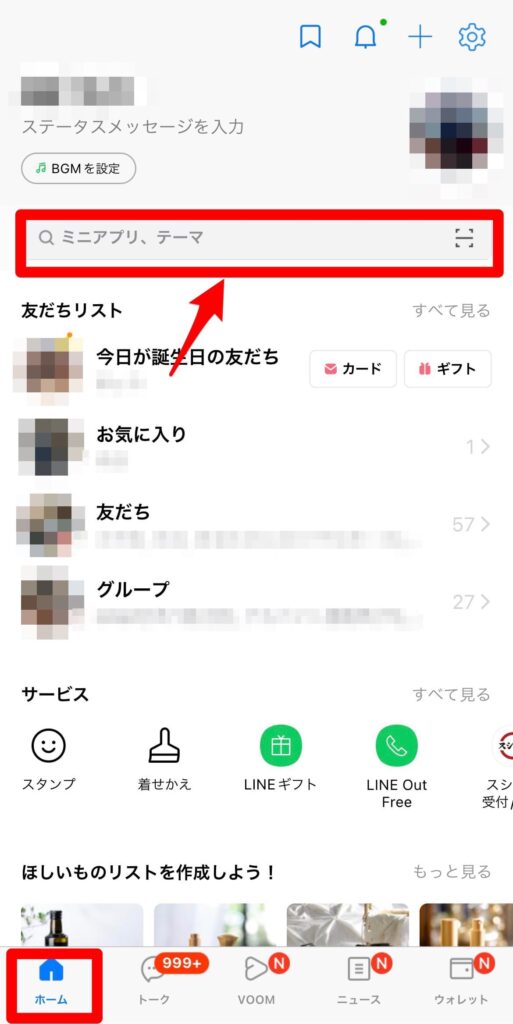
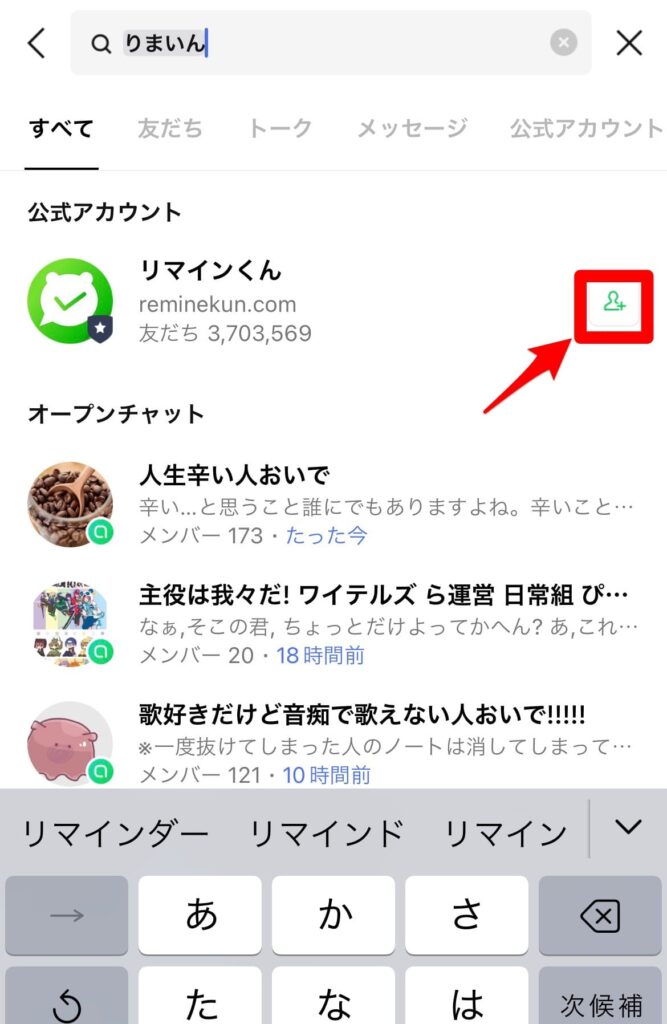
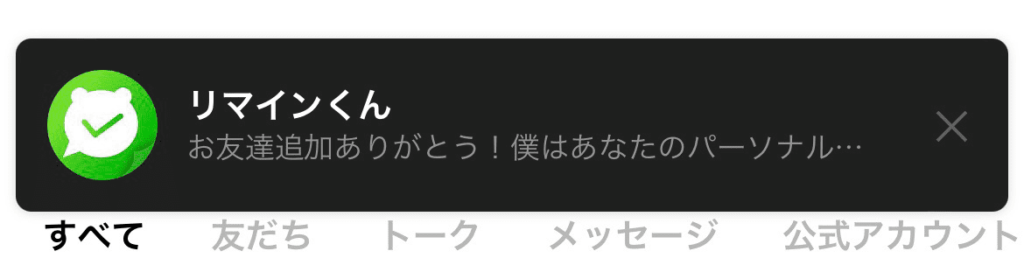
②リマインくんとのトークを開いて内容と時間を入力する
ではリマインくんとのトークを開き、リマインダーを作成してみましょう。
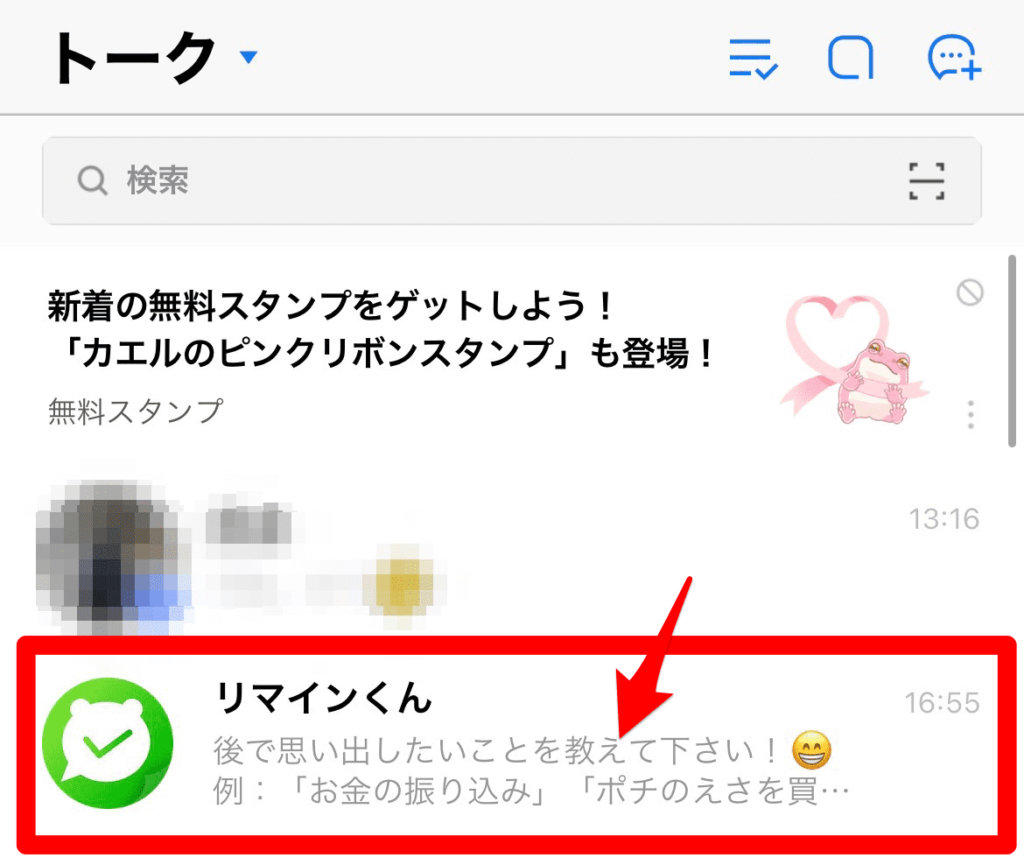
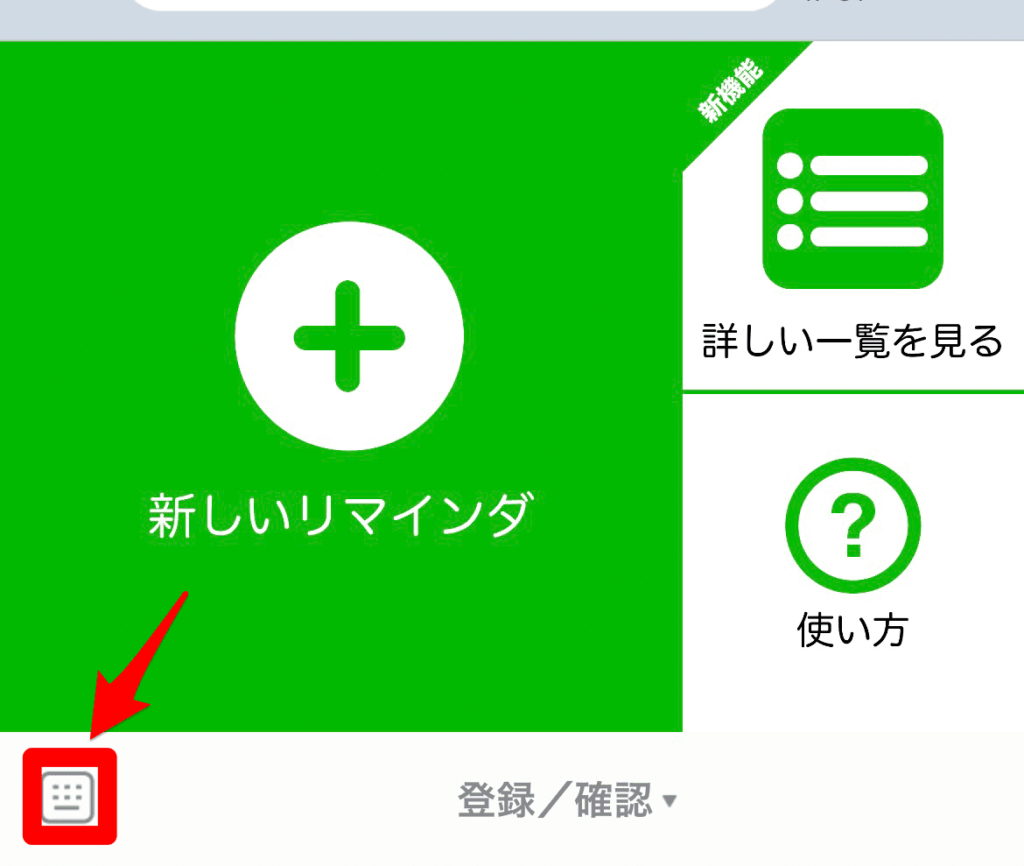
リマインくんとのLINEトークで、リマインドして欲しい内容をメッセージとして入力し、送信します。

リマインド内容を入力したら、リマインド日時を聞かれるので、以下の例を参考に日時を伝えます。
例)日時の指定方法
- 10月21日12時
- 明日の3時
- 10分後
- 毎週金曜日19時
など

これでリマインダーの作成・登録は完了です!
リマインダーをキャンセルする方法
リマインくんに設定したリマインダーは、
 リマインダー
リマインダー「キャンセル」と言ってくれればやめるよ〜
と書いてはいるものの、実はトーク画面でキャンセルと言ってもキャンセルになりません。
リマインくんで正しくキャンセルするには、設定中のリマインダー一覧からキャンセルする必要があります。
リマインくんとのトーク画面から[詳しい一覧を見る]をタップします。
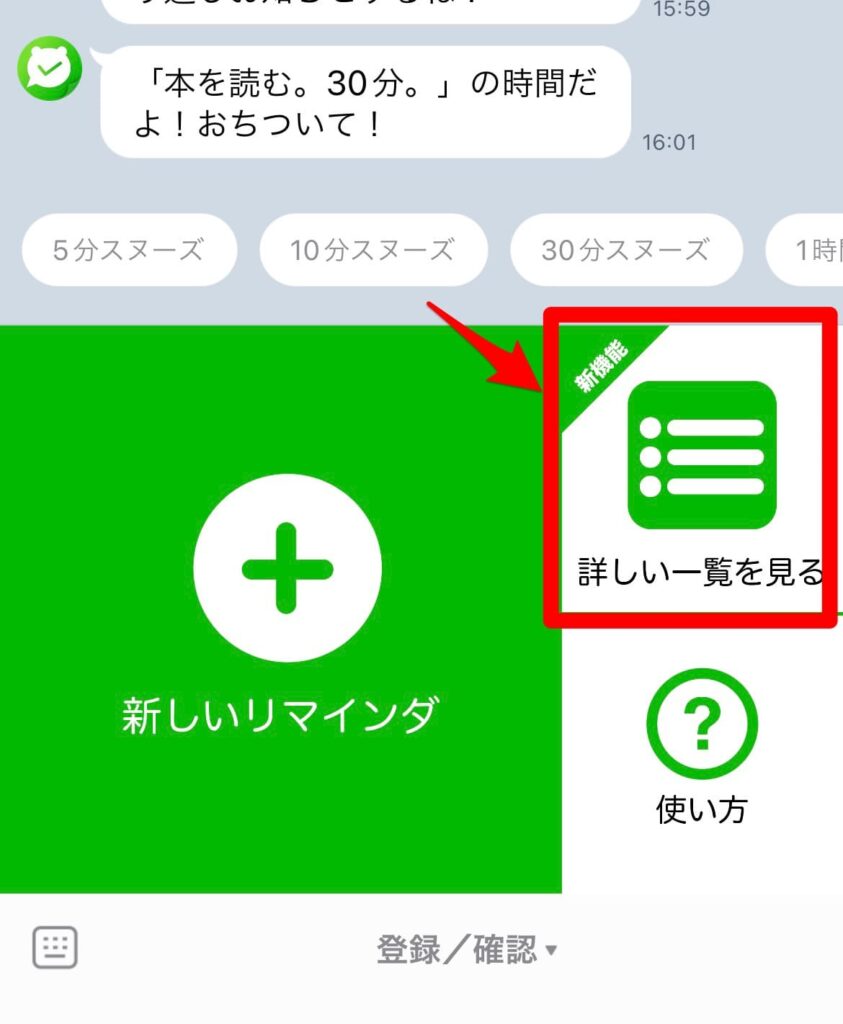
- この画面が表示されていない場合は、[登録/確認]をタップすると表示されます。
- 初回は同意事項が表示されるので、確認して同意してください。
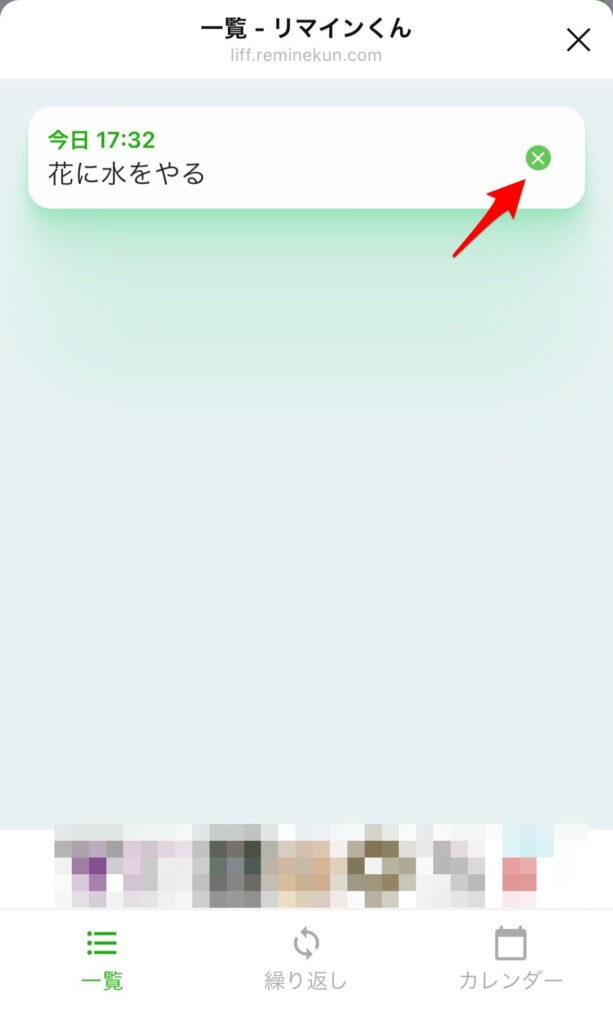

キャンセルしたいリマインダーの×ボタンをタップし、[消す]を選択します。
これでリマインダーをキャンセルして削除できました!
繰り返しリマインダーをキャンセルする場合
繰り返し設定をしているリマインダーをキャンセルするには、リマインダー一覧から[繰り返し]のタブをタップし、そこから×ボタンでキャンセルします。
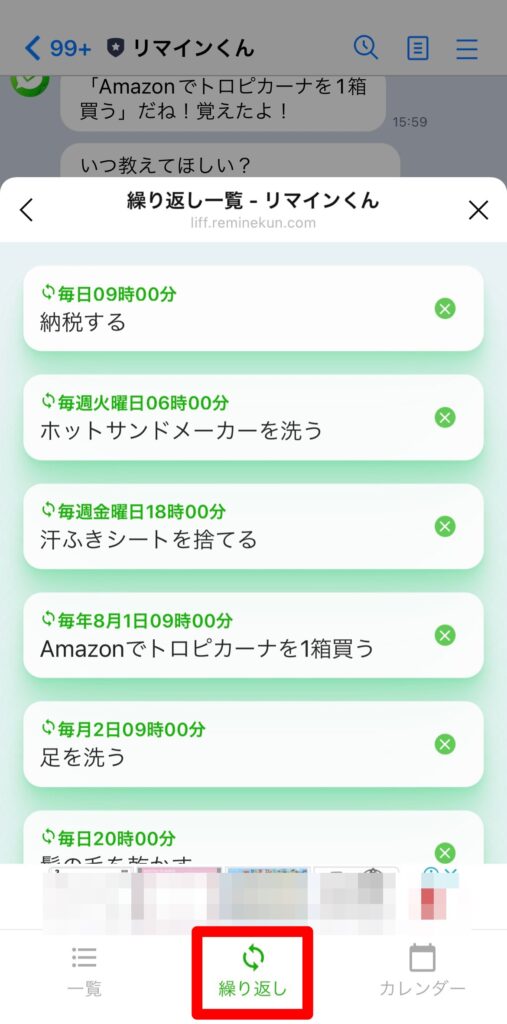
リマインダー通知をスヌーズする方法
朝目覚ましが鳴っても、「後5分だけ…」って絶対なる人は必見!
リマインくんでは、あと5分や10分後といったスヌーズ設定をすることもできます。
やり方は簡単で、リマインくんとのLINEトークでリマインダー通知が来た後に表示される「◯分スヌーズ」というボタンをタップするだけでOKです。

活用してみてください!
リマインダーを繰り返し設定する方法
リマインくんでは「毎日」「毎週」などの繰り返し設定をすることもできます。
繰り返し設定をする際は、リマインダー時間を伝える時に「毎日20時」や「毎週火曜日6時」など繰り返しを表す単語をつけるだけでOKです。
- 毎日
- 毎週
- 毎月
- 毎年 など
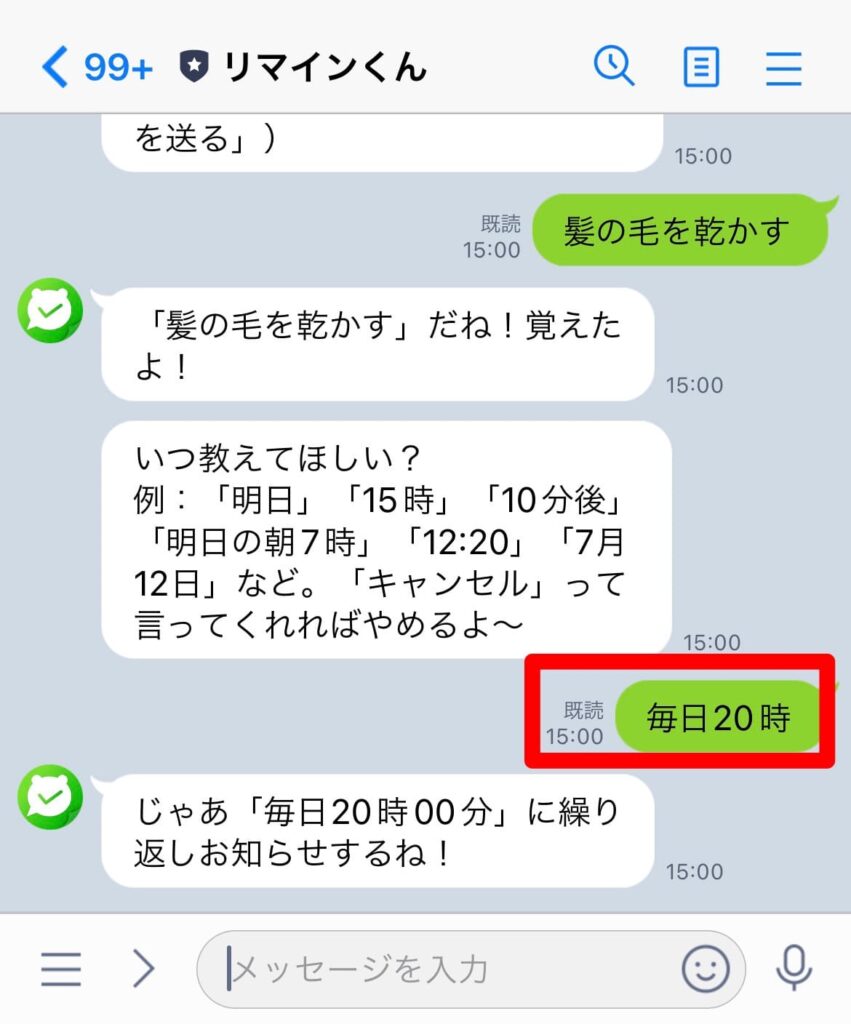
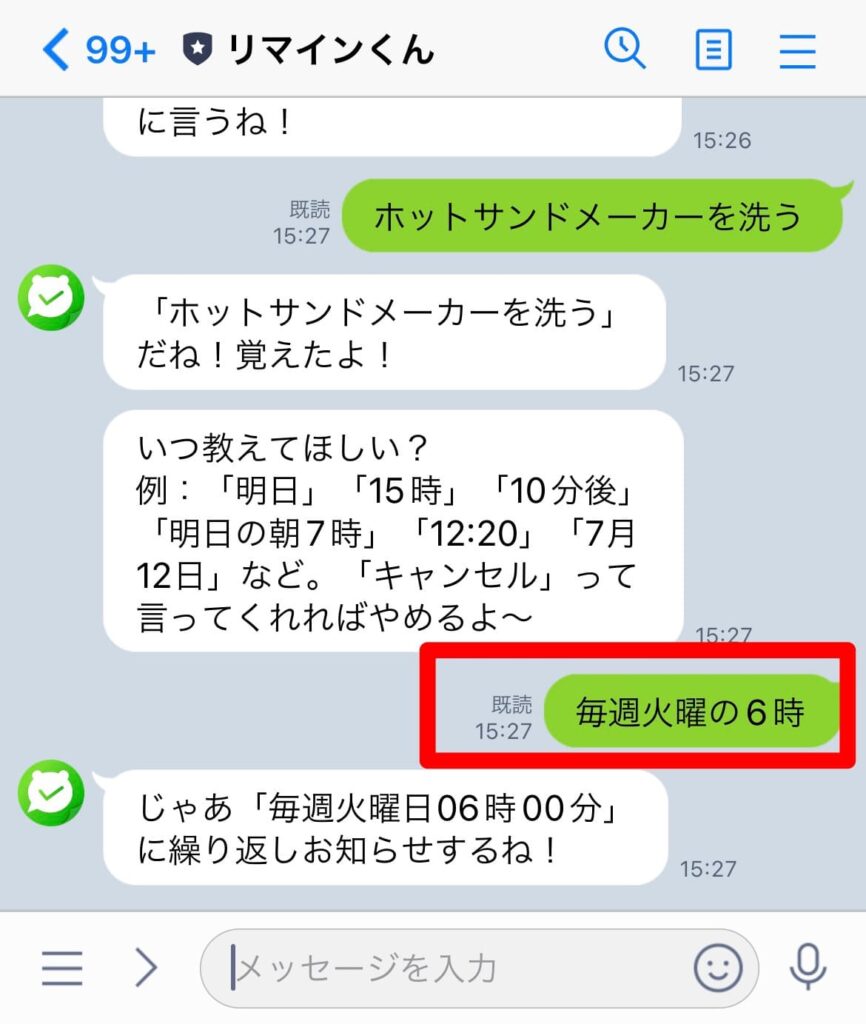
ただし、1度作成したリマインダーを「繰り返し」に変更することはできないので、新規リマインダーとして作成する必要があります。
”リマインくん”をグループLINEに招待して使う方法
リマインくんは個人的なリマインダー機能として活用するだけでなく、グループLINEに招待して定期的なお知らせ役として利用したり、グループの予定をリマインドしてくれます。
 リマインくん
リマインくんこれが意外と便利なんです!
ではグループ招待から詳しい使い方まで、以下で解説します。
リマインくんをグループLINEに招待する
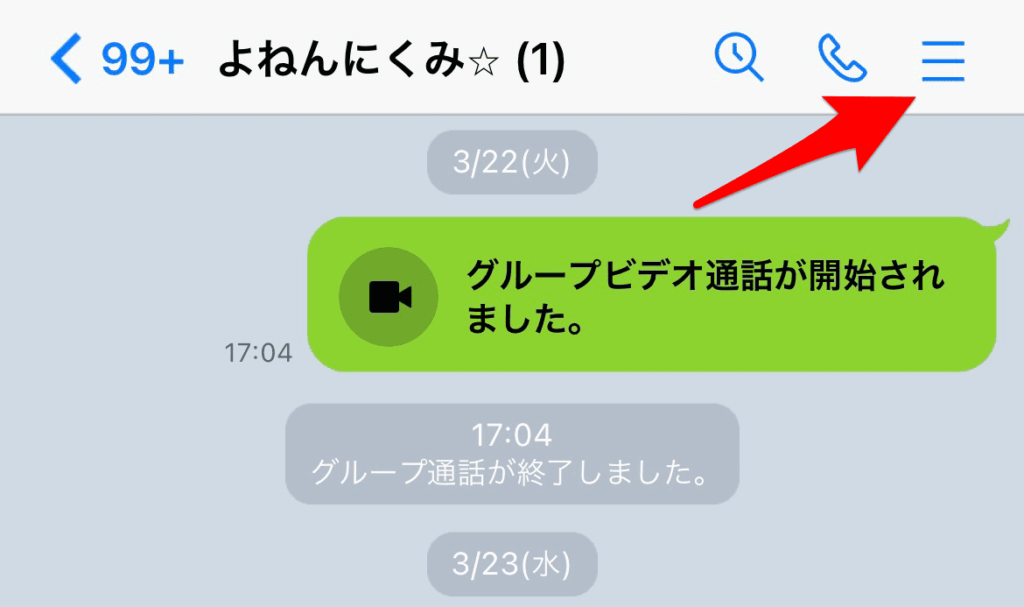
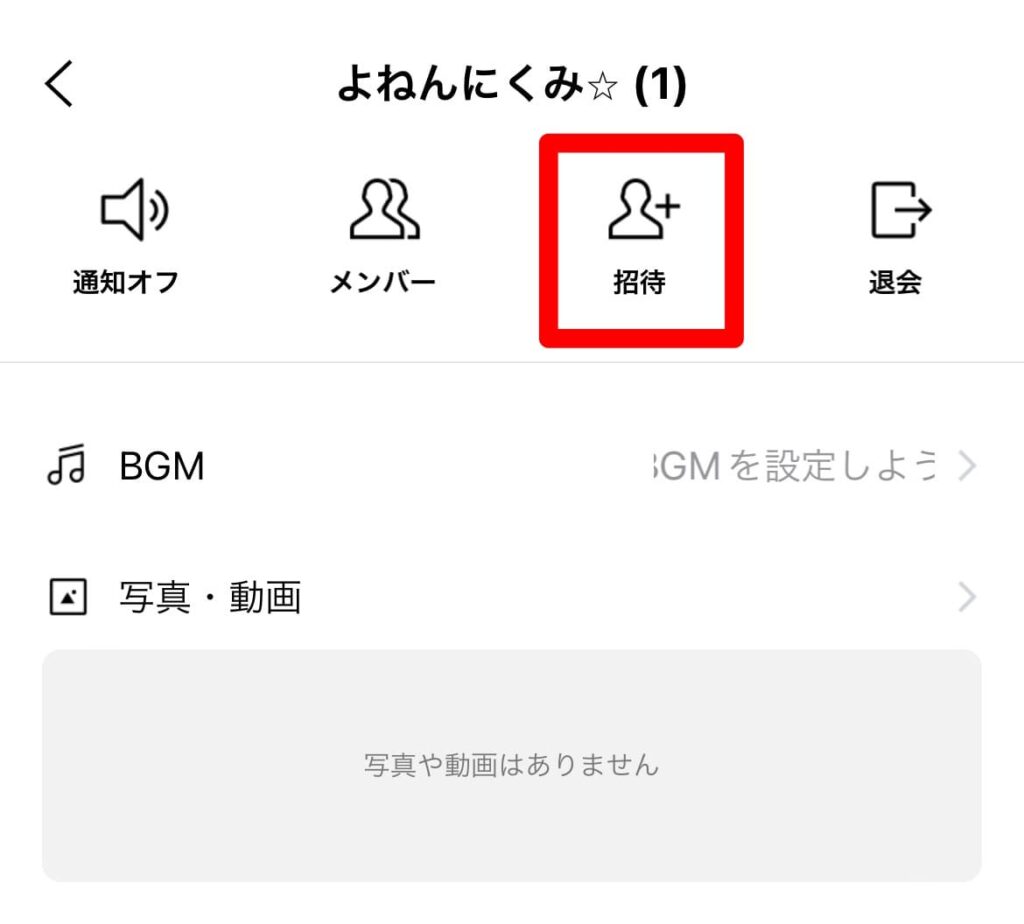
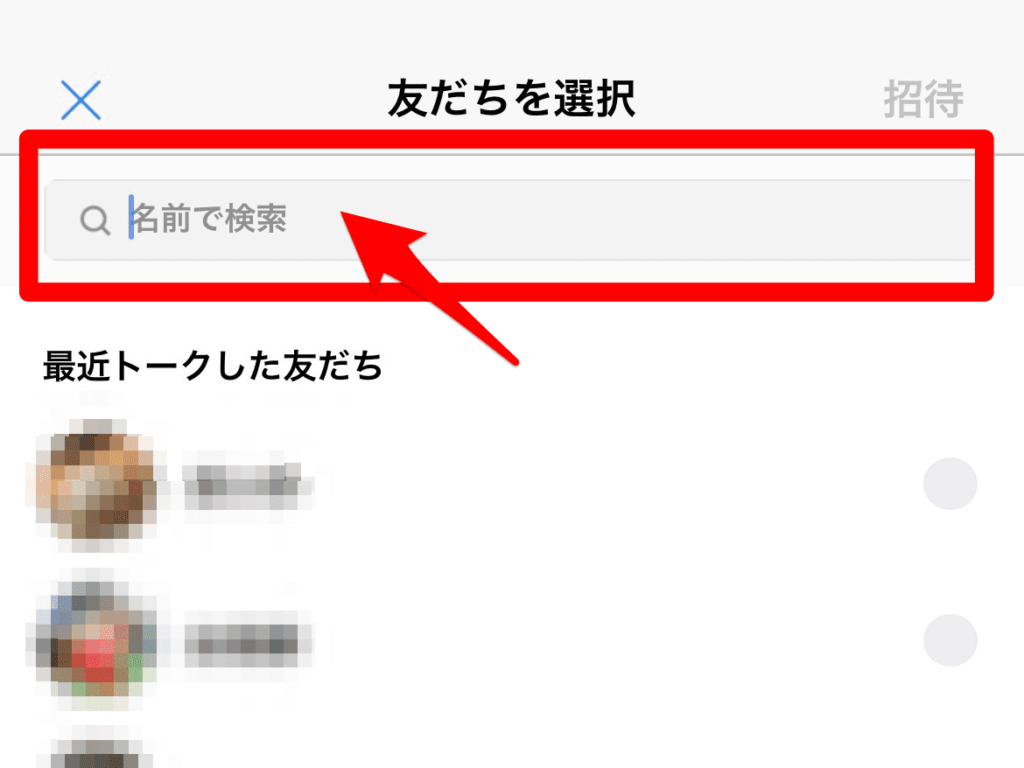
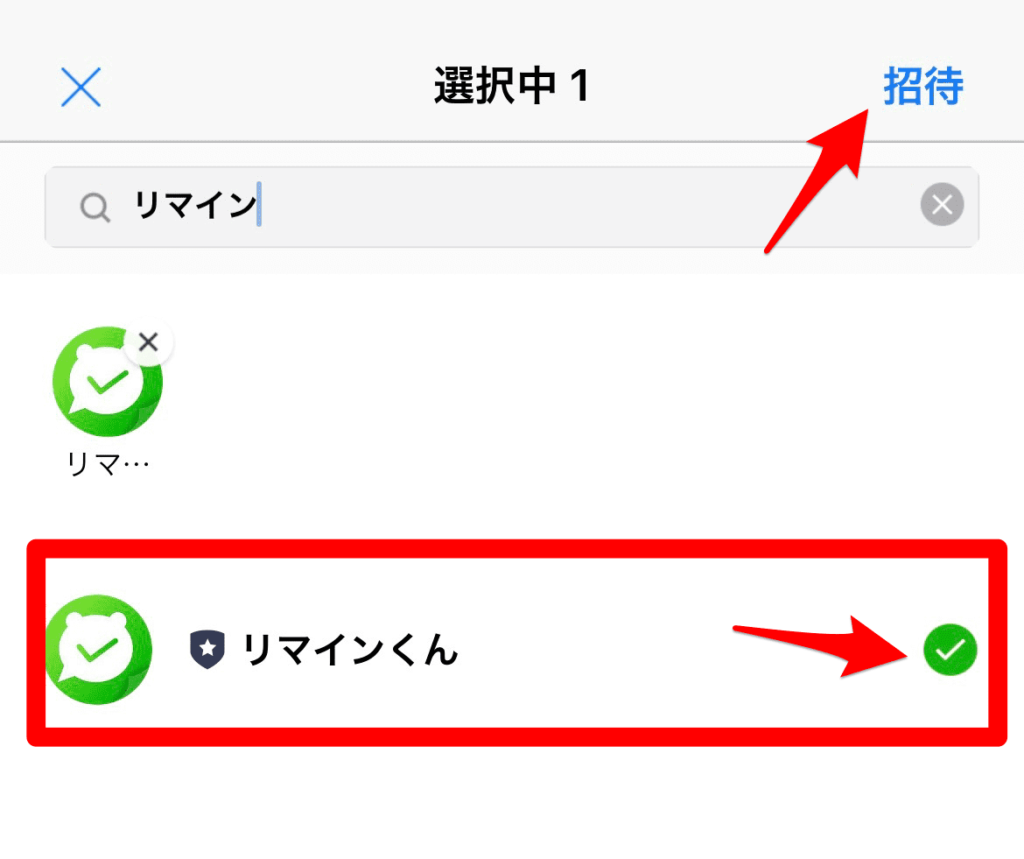
これでリマインくんをグループLINEに招待できました!
リマインくんにグループLINEでリマインダーを登録する
グループLINEでリマインくんにリマインダーを登録する指示方法は、個人でのやりとりと若干違いがあります。
具体的には、以下のようなテンプレートでグループLINEのトークに送信すれば失敗しません。
リマインくん (日付)の(時間) (リマインドして欲しい内容)
実際にリマインダーの登録がうまくいくと、リマインくんから「〇〇だね、お知らせするね!」といったメッセージが返ってくるので確認してみましょう。
リマインくんをグループLINEから退出させる
グループLINEにリマインくんを招待して見たけど、ちょっとうざくなってきた…
もう不要だから追い出したいな…
そんな場合は「リマインくん bye」この一言でOKです。
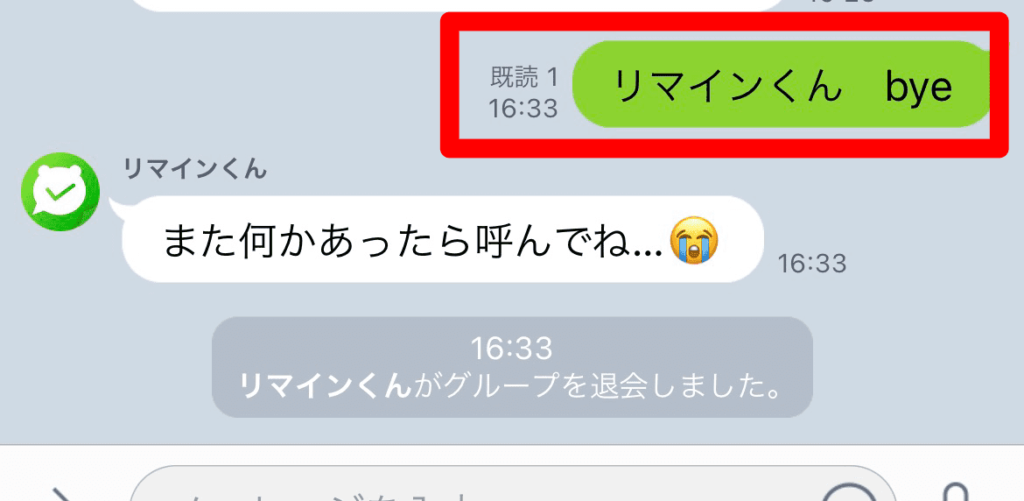
ただし、リマインくんを退出させると登録中のリマインダー通知は届かなくなるので注意してくださいね。
LINE”リマインくん”の通知が来ない時の対処法
リマインくんでリマインダーを設定したのに通知が来ない場合は、以下の原因や対処法を確認してみてください。
LINEアプリ自体の通知を許可する
LINEの通知が全て来ないという人は、LINEの通知自体を端末に許可していない可能性が高いです。
LINEアプリ全般のプッシュ通知をスマホで受け取るには、端末の設定から変更する必要があります。
LINEアプリの通知を許可する方法(iOS)
- 設定アプリを開く
- [LINE]を選択
- [通知]をタップ
- [通知を許可]及び[即時通知]をオンにする
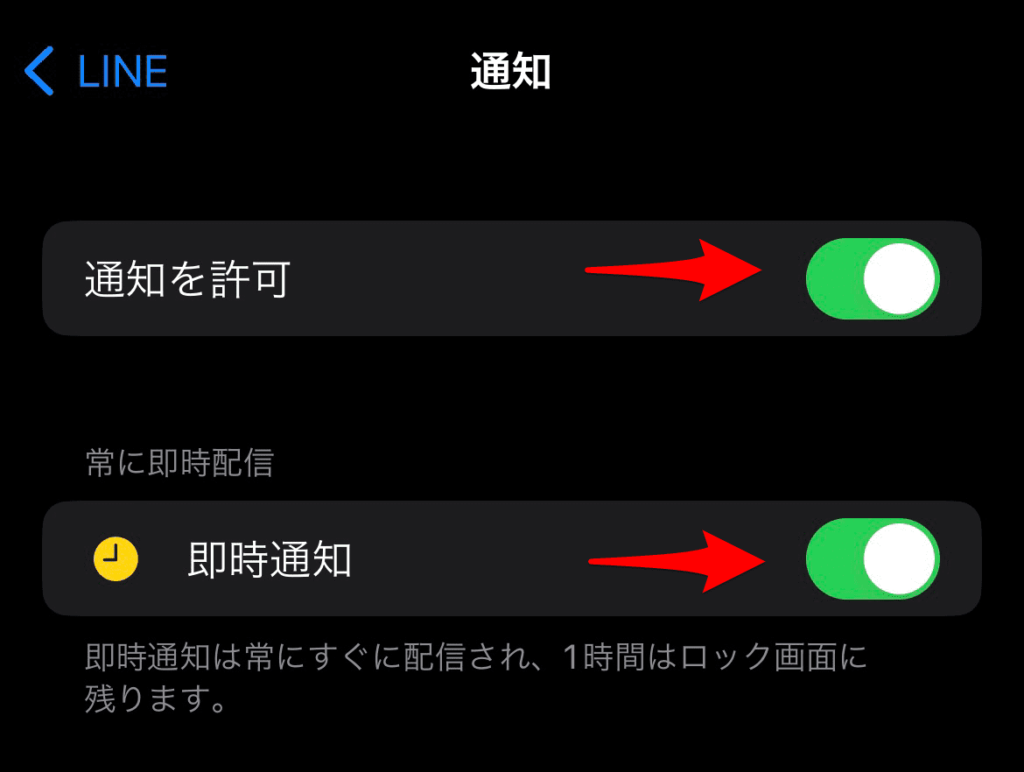
LINEアプリの通知をオンにする
LINEでリマインくんの通知を受け取るには、もちろんLINEアプリの通知もオンにする必要があります。
LINEアプリを開き、以下の手順で通知をオンにしましょう。
- ホームタブを開き右上の歯車マークをタップ
- 一般>通知をタップ
- 通知をオンにする
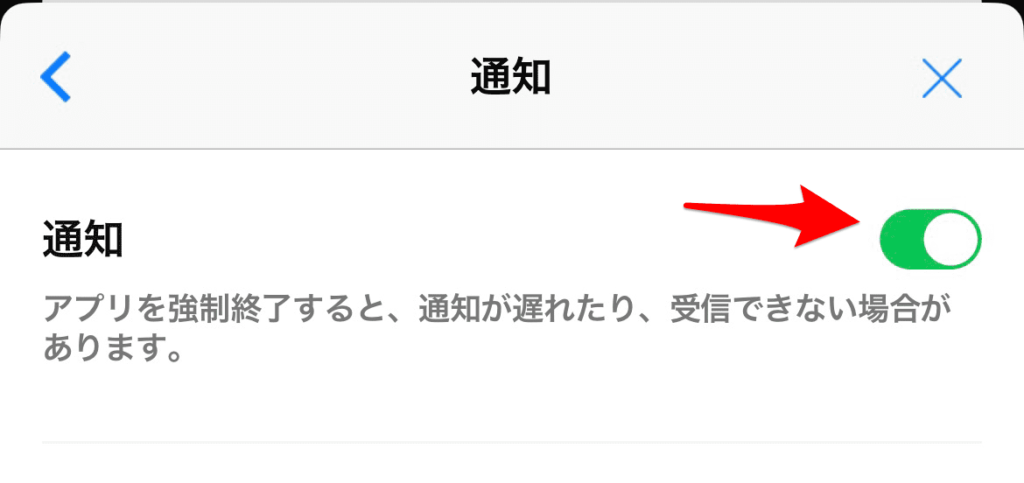
リマインくんの通知をオンにする
リマインくんを一度使ったことがある人は、リマインくんの通知がオフになっていて通知がこない可能性があります。
リマインくんとのトーク画面右上の3本線マークをタップし、通知設定を確認してみましょう!
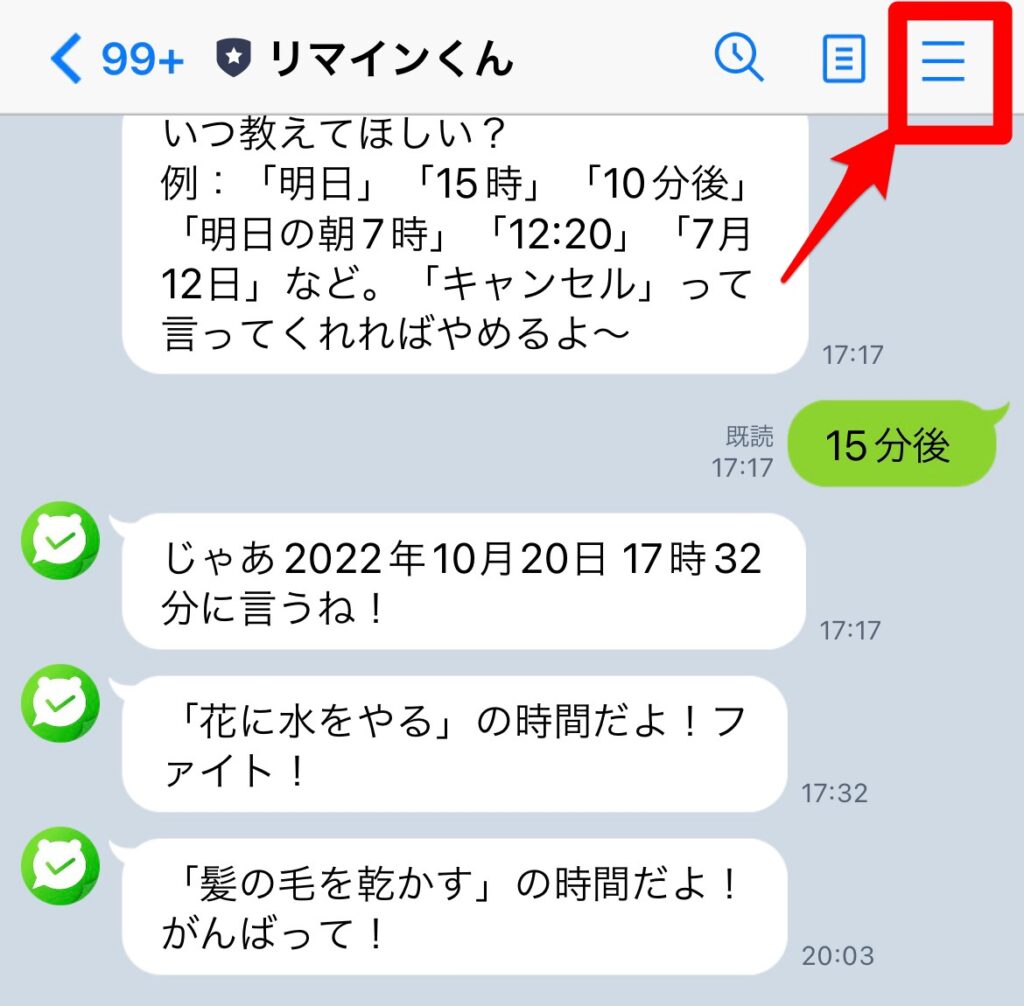
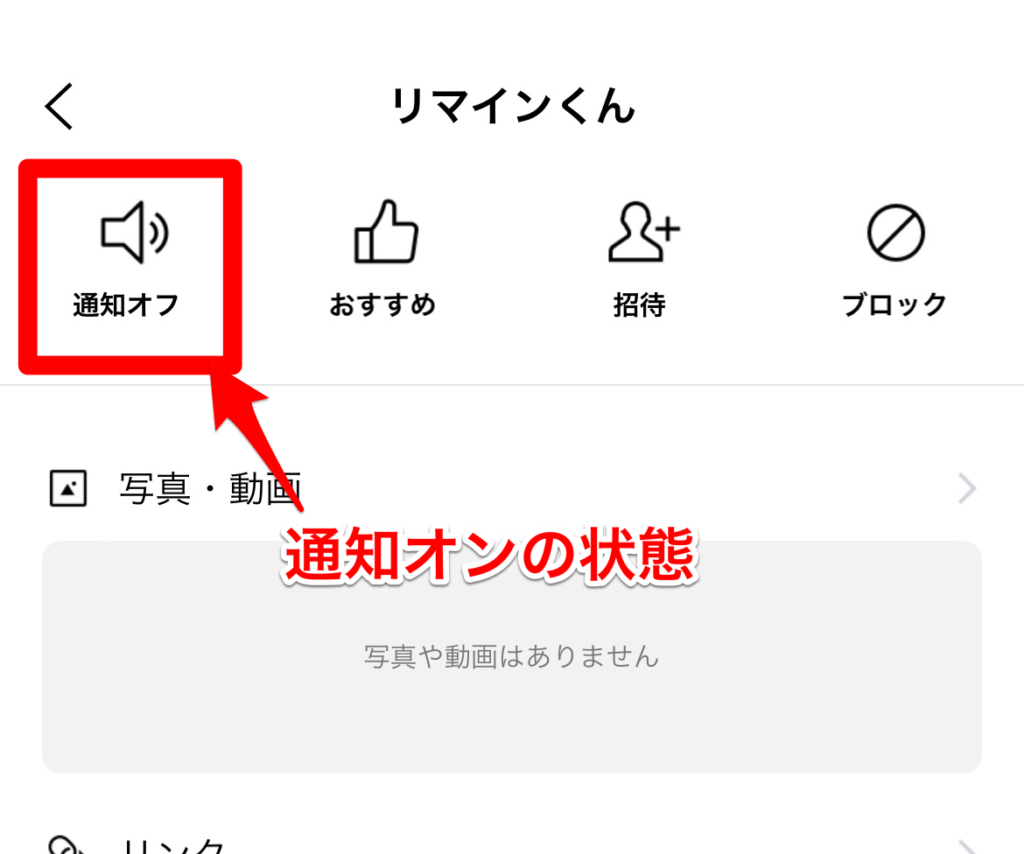
LINEアプリを開いている時は来ないことがある
リマインくんを初めて使用した時、リマインくんとのトークを開いたまま試しにリマインダーを1つ登録して通知を待っていると、通知が来ませんでした!
つまり、LINEアプリでトーク画面を開いている時は、リマインダー通知が正常に来ないこともあるようです。
これはリマインくんのバグなのか、スマホのバグなのかは不明ですが、LINEアプリを閉じておけば問題はないでしょう。
LINEアプリを再起動してみる
リマインくんのリマインダー通知が来ない原因として 、LINEアプリが不具合を起こしている可能性があります。
一度アプリを閉じたり、端末を再起動したり、キャッシュを削除することで解決する場合があります。
アプリの再起動方法は以下の記事で解説しています↓
キャッシュの削除方法は以下の記事で解説しています↓
リマインくんを使うデメリットはある?
LINE公式アカウント「リマインくん」を使うデメリットは、特にありません。
友達追加するだけで、このクオリティのリマインダー機能が無料で使えるというのはとても優秀だと言えます。
強いていうのであれば、
- 細かい設定ができない(第2火曜日、隔週など)
- LINEの通知をオンにする必要がある
- Wifiなどの通信環境が必須
の3つのデメリットは考えられますが、これらを気にしないのであれば問題ないでしょう。
それにリマインくんは通知するだけでなく、「頑張って!」などの応援の言葉もかけてくれるので、なんか…頑張ろう!という気持ちになれる人もいるでしょう。
 SNS案内人
SNS案内人特にグループLINEでの活用はおすすめですので、ぜひやってみてください♪
こちらの関連記事もおすすめ






コメント